Ошол эски дискетти форматташ керекпи? Windows жана Mac экөө тең форматтоочу куралдарга ээ, же сиз дагы көзөмөлдөө үчүн Windows Command Prompt колдоно аласыз. Дискти форматтоо андагы бардык нерселерди өчүрүп салат, андыктан сакталган маанилүү маалыматыңыздын бар экенин текшериңиз.
Кадамдар
3 -метод 1: Windows Explorerди колдонуу

Кадам 1. Дискетти салыңыз
Дискти компьютериңизден издөөнүн алдында салынганын тактаңыз. Диск укугу тарапка салынганын текшериңиз.
- Дискти салардан мурун, диск кулпусу иштетилбегенин текшериңиз.
- Дискти форматтоодо андагы бардык маалыматтар өчүрүлөт, андыктан сактоо үчүн керектүү нерсенин камдык көчүрмөсүн сактаганыңызды текшериңиз.

Кадам 2. Компьютериңизди/Менин компьютеримди/Бул ПК терезесин ачыңыз
Бул терезенин энбелгиси сиз иштеп жаткан Windowsтун версиясына жараша ар кандай болот. Windows XPде ал Менин компьютерим деп аталат жана аны Start менюсунан кирүүгө болот. Windows Vista жана 7де ал Компьютер деп аталат жана аны Start менюсунан кирүүгө болот. Windows 8де бул PC деп аталат жана аны тапшырмалар панелинен алса болот.
Бардык Windows колдонуучулары бул терезени ⊞ Win+E басуу менен ача алышат

Кадам 3. Дискти оң баскыч менен чыкылдатыңыз
Сиз дисктердин тизмесинде дискти көрүшүңүз керек. Ал дискетанын сөлөкөтүнө ээ болушу керек, бирок Windowsтун бардык версиялары бир эле нерсени көрсөтпөйт. Көбүнчө дискеталар B: же A:.

Кадам 4. "Форматты" тандап, жөндөөлөрүңүздү тандаңыз
Бул Формат терезесин ачат. Сиз баштоо алдында формат орнотууларын тандоо үчүн бул терезени колдоно аласыз.
- Сыйымдуулугу - Бул 3,5 ", 1,44 МБ деп коюлушу керек. Көпчүлүк колдонуучулар муну ошол бойдон калтыра алышат.
- Файл системасы - Бул FAT деп коюлушу керек. Көпчүлүк колдонуучулар дискти белгилүү бир файл тутуму менен колдонуу үчүн форматтабасаңыз, муну ошол бойдон калтыра алышат. FAT Windows, Mac жана Linuxте колдоого алынат.
- Бөлүү бирдигинин өлчөмү - Бул Демейки бөлүштүрүү өлчөмүнө коюлушу керек. Көпчүлүк колдонуучулар муну демейки боюнча калтыра алышат.
- Көлөмдүн энбелгиси - Киргизилгенде пайда боло турган дисктин атын тандаңыз. Аны 16 белгиге же андан аз сактоого аракет кылыңыз.
- Формат параметрлери. Дискти тез форматтоо үчүн "Ыкчам форматты" тандай аласыз, бирок маалыматтар коопсуз түрдө жок кылынбайт. Ылдам дисктин тез форматталышынын ылдамдыгы анча чоң эмес, андыктан сиз муну белгилебей эле койгонуңуз оң. Сиз ошондой эле MS-DOSтун баштапкы дискин түзүүнү тандай аласыз, бул эски машинанын көйгөйлөрүн чечип жатсаңыз пайдалуу, бирок сиз дисктин сактагычын колдоно албайсыз.

Кадам 5. Форматты баштаңыз
Тандооңузду тандап алгандан кийин, форматтоо процессин баштоо үчүн Старт басыңыз. Ырастоо үчүн OK басыңыз. Терезенин ылдый жагындагы тилкени карап, прогрессти көзөмөлдөйсүз.
3 -метод 2: Командалык чакырууну колдонуу (Windows)

Кадам 1. Command Prompt ачыңыз
Сиз буга "Старт" менюсунан же ⊞ Win+R басуу менен cmd терип кире аласыз.

Кадам 2. Дискти салыңыз
Дискти компьютериңизден издөөнүн алдында салынганын тактаңыз. Диск укугу тарапка салынганын текшериңиз.
- Дискти салардан мурун, диск кулпусу иштетилбегенин текшериңиз.
- Дискти форматтоодо андагы бардык маалыматтар өчүрүлөт, андыктан сактоо үчүн керектүү нерсенин камдык көчүрмөсүн сактаганыңызды текшериңиз.

Кадам 3. Негизги форматты аткарыңыз
Дискти тез форматтоо үчүн формат x: териңиз. Xти дискета тамгасы менен алмаштырыңыз. Д дискти форматтагыңыз келгенин ырастоо үчүн Y баскычын басыңыз.

Кадам 4. Формат процессин өзгөртүү үчүн өчүргүчтөрдү кошуңуз
Эмне болгонун өзгөртүү үчүн форматтоо буйругунун аягына кошо турган бир нече которгучтар бар. Мисалы, А: дискте Ыкчам форматты аткаруу үчүн, формат /q a: деп жазмаксыз.
- /fs: файл тутуму - Файл тутумун керектөөлөрүңүзгө жараша FAT, FAT32, exFAT, NTFS же UDF менен алмаштырыңыз.
- /v: label - fi этикеткасын дискке берүүнү каалаган энбелгиге алмаштырыңыз. Шайкештиги үчүн аны 16 белгиден кем калтырбаңыз.
- /q - Ыкчам форматты аткарат.
- /c - Кошулган файлдар автоматтык түрдө кысылат (NTFS гана)
- /p:# - Дисктеги боштукту 0с менен жазат, андан кийин ар бир сан үчүн туш келди сандар. # Санын орун алгыңыз келген сан менен алмаштырыңыз. Бул толугу менен жок кылгыңыз келген купуя маалымат үчүн эң жакшы колдонулат (Vista жана андан кийин гана).
3 -метод 3: OS X колдонуу

Кадам 1. Дискти салыңыз
Дискти компьютериңизден издөөнүн алдында салынганын тактаңыз. Диск укугу тарапка салынганын текшериңиз.
- Дискти салардан мурун, диск кулпусу иштетилбегенин текшериңиз.
- Дискти форматтоодо андагы бардык маалыматтар өчүрүлөт, андыктан сактоо үчүн керектүү нерсенин камдык көчүрмөсүн сактаганыңызды текшериңиз.

Кадам 2. Disk Utility программасын ачыңыз
Сиз муну Go менюсун басып, Utilities тандап, андан кийин Disk Utility тандап ала аласыз.

Кадам 3. Дискетти тандаңыз
Ал Disk Utilities терезесинин сол алкагында тизмеленет.

Кадам 4. "Тазалоо" өтмөгүн чыкылдатыңыз
Бул Disk Utilities терезесинин оң алкагында жайгашкан.

Кадам 5. Форматты тандаңыз
Көлөмдүн форматы ачылуучу менюсунан, эгер сиз дисктин башка Mac менен иштөөнү пландап жатсаңыз, "Mac OS Standard" дегенди тандаңыз. Эгер сиз аны бир нече операциялык системалар менен колдонууну кааласаңыз, "FAT" тандаңыз.
Сиз "Аты" талаасына этикетка жазуу менен дисктин этикеткасын коюуга болот

Кадам 6. Форматты баштаңыз
Форматтоо процессин баштоо үчүн Тазалоону… басыңыз. Сиз Disk Utility терезесиндеги тилкени карап, прогрессти көзөмөлдөйсүз.
Видео - Бул кызматты колдонуу менен, кээ бир маалыматтар YouTube менен бөлүшүлүшү мүмкүн
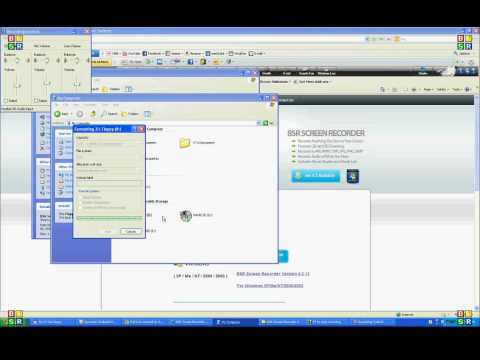
Кеңештер
- Дискти жана/же дисктин бузулушуна жол бербөө үчүн, дискет активдүү болуп турганда (диск жарыгы күйүп турганда) дискти чыгарбаңыз же салбаңыз.
- Көпчүлүк дискеталардын иш жүзүндө 1,44 МБнын ордуна 1,38 МБ бар.







